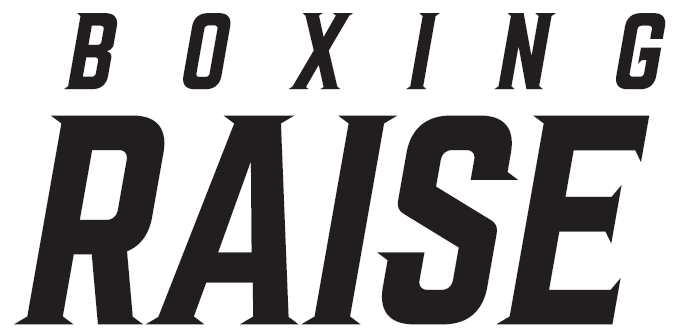F&Q
お客様からのよくあるご質問をまとめました。
このページを読んでも解決しない場合は、お手数ですがお問い合わせフォームよりお問い合わせください。
Q. ログインできない
以下の方法をお試しください。
-
ログインメールアドレス、パスワードの確認
ログインメールアドレス、パスワードがあっているかご確認下さい。全角入力になっていないかどうかご確認下さい。また、大文字・小文字をご確認下さい。 - キャッシュ・Cookieの削除
今までログインしたブラウザのキャッシュ、Cookieの削除を行い、端末・ブラウザを再起動してください。
その後、ログインしたいブラウザにて検索サイトなどから「BOXING RAISE」へ再度アクセスして下さい。
[aside type=”warning”]ブックマークやショートカットからのアクセスでは以前の情報が残ってしまっており、うまくいかない可能性があります。[/aside]
[aside type=”warning”]Cookie情報の削除に関してはお客様のご判断で行って下さい。[/aside]
- PC端末の場合
- 別ブラウザを使用する
Google ChromeやFirefoxなどの別ブラウザでお試し下さい。
- 別ブラウザを使用する
Q. ログアウトができない
一度ご使用のブラウザのキャッシュ、Cookieの削除を行い、ページを全て閉じた後、再度BOXING RAISEへアクセスして「ログアウト」をお試し下さい。
[aside type=”warning”]ブックマークやショートカットに「BOXING RAISE」を登録されている方は、ブックマークやショートカットからではなく検索サイトなどを利用してBOXING RAISEへ再度アクセスして下さい。[/aside] [aside type=”warning”]Cookie情報の削除に関してはお客様のご判断で行って下さい。[/aside]Q. ログインアドレスを忘れた
恐れ入りますが、BOXING RAISEお問い合わせフォームよりお問い合わせ下さい。
その際、以下の項目を記載してください。
- ご登録いただいた名前
- ご登録頂いた可能性のあるログインメールアドレス
- 生年月日
- 性別
- クレジットカード決済でご利用のカード会社名
Q. ログインパスワードを忘れた
以下のURLからパスワードを再発行することができます。
<パスワード紛失時の再設定はこちら>
Q. 動画が再生できない
以下の項目をお試し下さい。
- 動作環境の確認
動作環境を再度ご確認ください。 - キャッシュ、Cookieの削除
ご使用のブラウザのキャッシュ、Cookieの削除を行い、端末・ブラウザを再起動して、再度再生をお試しください。
[aside type=”warning”]Cookie情報の削除に関してはお客様のご判断で行って下さい。[/aside] - セキュリティ設定の確認
ご使用の端末、ルーターやプロバイダーなどのセキュリティ設定をご確認下さい。 - PC端末の場合
- Flash Playerの再インストール
BOXING RAISEは、Flash Playerを使用して動画を再生いたします。
インストールされているFlash Playerのバージョンが古い可能性がありますので、以下のURLからインストール済みのFlash Playerを削除のうえ、再インストールをお試し下さい。Adobe : Flash Playerサポートセンター – Flash Playerヘルプ
http://www.adobe.com/jp/support/flashplayer/ - 別ブラウザを使用する
Google ChromeやFirefoxなどの別ブラウザでお試し下さい。
- Flash Playerの再インストール
- iOS端末の場合
- ご使用のブラウザがSafariブラウザかご確認ください。
Q. Safariで動画が再生できない。または、#2032というエラーが表示される。
以下の項目をお試しください。
- Safariの環境設定を開く
- プライバシータブを選択
- 「Cookieとその他のWebサイトのデータをブロック」を「しない」に選択する。
[aside type=”warning”]※環境設定の変更に関してはお客様のご判断で行って下さい。[/aside] 上記で解決しない場合は、他のブラウザをご利用ください。
Q. 動画がスムーズに再生されない
以下の方法をお試しください。
- 動作環境の確認
動作環境を再度ご確認ください。 - Flash Playerの設定変更(PC端末の場合)
以下手順により設定を変更した後、再度ご確認ください。- プレイヤー上で右クリック
- 「設定」を選択
- 「ハードウェアアクセラレーションを有効化」のチェックを外す
Q. ライブ配信開始時間になっても映像が流れない
以下の項目をお試し下さい。
- ブラウザを再読込
LIVE視聴ページの再読込を何度か行ってください。 - 画質の切り替え
PC端末の場合は「Low」ボタンを押してください。
スマートフォン端末の場合は「標準」ボタンを押してください。 - 端末の再起動
ご利用の端末を再起動してください。 - 別ブラウザを使用する(PC端末の場合)
Google ChromeやFirefoxなどの別ブラウザでお試し下さい。 - 最新版のAndroidのバージョンにする(Android端末の場合)
最新版のバージョンにすることによって問題が解決する場合がございます。
[aside type=”warning”]バージョンUPにつきましては、お客様のご判断で行って下さい。[/aside] - iOS端末の場合
- 動画プレイヤーの再起動
動画プレイヤーをいったん閉じたのち、再度再生をお試しください。 - ご使用ブラウザの確認(iOS端末の場合)
ご使用のブラウザがsafariブラウザかご確認ください
- 動画プレイヤーの再起動
- Safariで動画が再生できない。または、#2032というエラーが表示される。
以下の項目をお試しください。- Safariの環境設定を開く
- プライバシータブを選択
- 「Cookieとその他のWebサイトのデータをブロック」を「しない」に選択する。 [aside type=”warning”]環境設定の変更に関してはお客様のご判断で行って下さい。[/aside] 上記で解決しない場合は、他のブラウザをご利用ください。
Q. 動画や音声が途切れる場合がある
ご利用の通信回線の速度が低下した場合に発生します。しばらく経っても動き出さない場合は、LIVE視聴ページの読み込み直し、もしくは、画質の切り替えをお試しください。
[aside type=”warning”]家庭用の通信回線は、光・ADSL・WiFi・3G等の種類を問わず、お客様以外の回線利用の状況によって常に変動致します。[/aside]Q. 解約したい
解約に関しましては、以下手順にてお手続きください。
- マイページにアクセスする。
- 「退会」を選択する。
- 確認ページへ進んだのち、「退会する」を押す。
Q. 決済方法について
クレジットカード、銀行振込、コンビニ払いからお選びいただけます。
銀行振込、コンビニ払いご希望の方は以下をご確認下さい。
銀行振込・コンビニ払いについて
このページを読んでも解決しない場合
お手数ですが、こちらのお問い合わせフォームよりお問い合わせください。